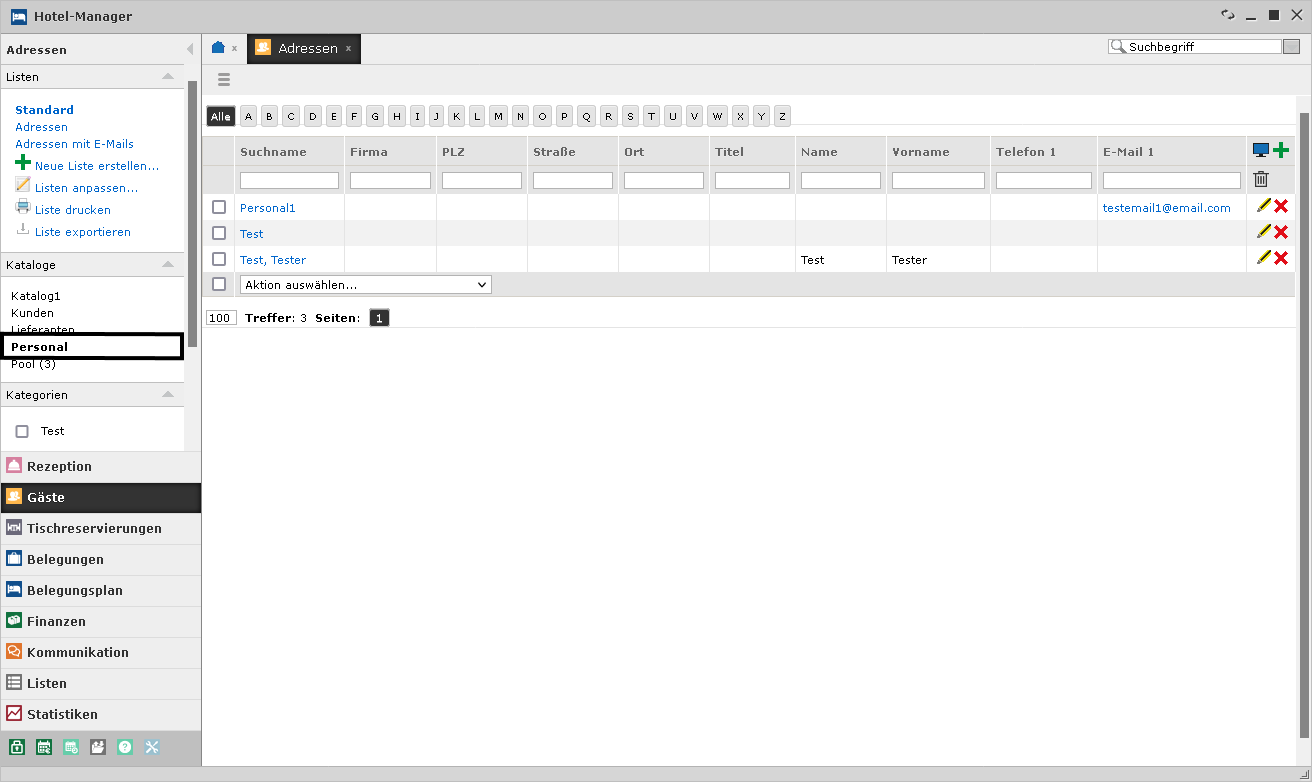Personal anlegen
Personal anlegen
Im Folgenden wird Ihnen Schritt für Schritt gezeigt, wie Personal und jeweils Benutzer dazu erstellt werden
Fertigen Sie eine Liste, vom zu erfassenden Personal an und vergeben Sie eine Personalnummer.
Die Personalnummer sollte nicht zu lang sein, denn diese wird für die Personalzeiterfassung benötigt.
- Klicken Sie ins Startmenü und wählen den Kartenreiter Verwaltung aus. Wählen Sie von dort Personal aus und erstellen Sie unter Personal einen neuen Datensatz.
- Geben Sie nun mindestens einen Vor- und Nachnamen ein und klicken Sie auf "Personal-Nr.: Anlegen", um eine Nummer zu vergeben und das Personal anzulegen.
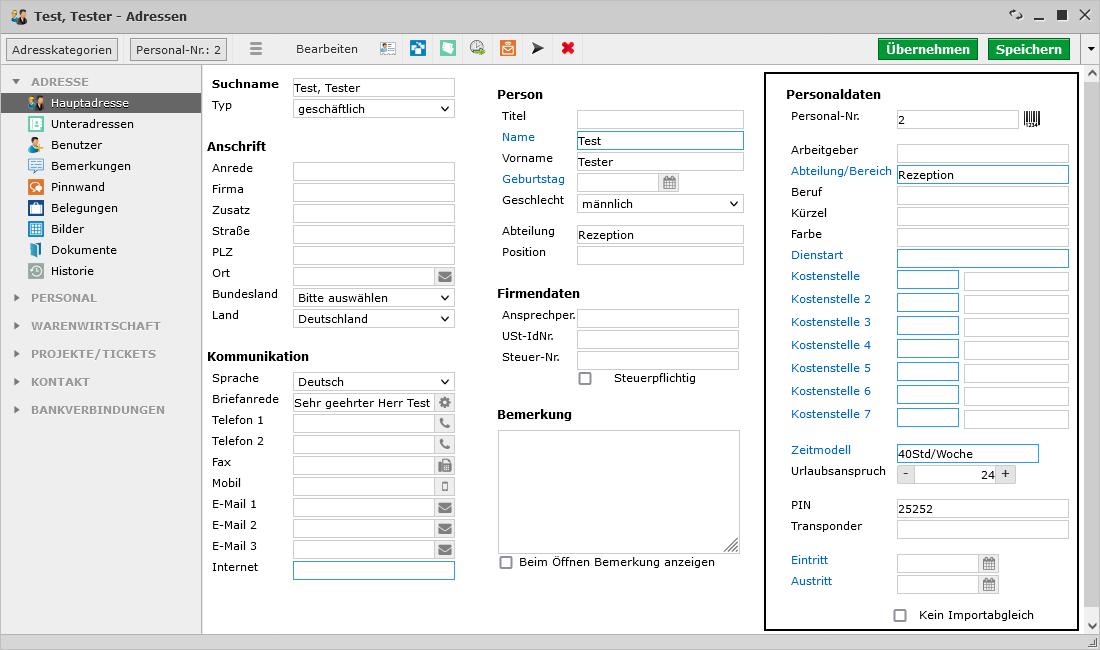
3. Fahren Sie mit den restlichen Daten fort.
4. Bearbeiten Sie die angelegten Datensätze und erstellen Sie für jeden Mitarbeiter einen Benutzer.
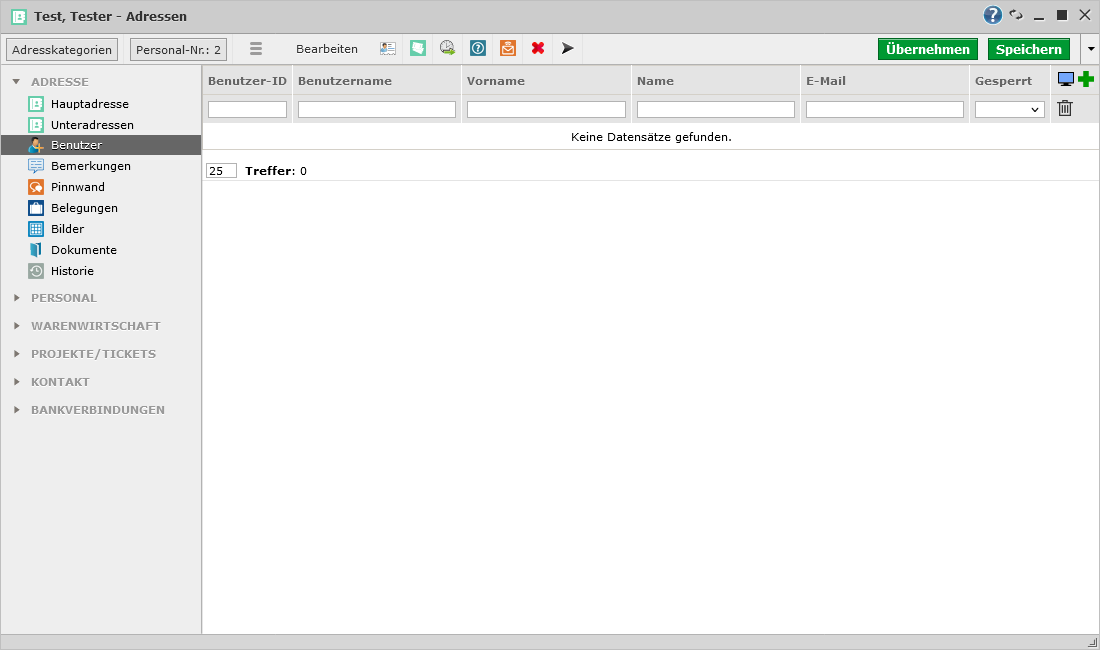
5. Nachdem Sie jedem Personal einen Benutzer angelegt haben, können Sie eine Benutzergruppe erstellen und dieser Gruppe Rechte zuweisen. Wie das geht erfahren Sie unter Themenrelevante Seiten.
6. Ordnen Sie zuletzt jedem Benutzer, die erstellte Benutzergruppe zu.
Nennen Sie Ihre Benutzergruppe "Personal" und vergeben Sie lediglich das Objektrecht zum Stempeln.
Zeitmodell festlegen
1. Öffnen Sie eine zu bearbeitende Personalie, indem Sie auf Start den Kartenreiter Verwaltung anklicken und Personal auswählen.
2. Vergeben Sie ein Zeitmodell.
Unter Themenrelevante Seiten finden Sie heraus, wie Sie detailliert ein Zeitmodell erstellen können.
Erstelltes Personal kann nicht gesehen werden
Möglichkeit 1: Keinem oder falschem Mandanten zugeordnet
Wenn Sie Personal bzw. einen Benutzer erstellen und Sie diesem keinen Mandanten zuordnen, wird dieser nicht im jeweiligen Mandanten zu sehen sein. Mehr dazu finden Sie unter Themenrelevante Seiten heraus.
Möglichkeit 2: Es wurden nicht alle nötigen Felder ausgefüllt
Damit Personal angezeigt wird, müssen die Felder "Abteilung/Bereich" und "Zeitmodell" ausgefüllt sein. Dabei ist zu beachten, dass bei Pick-Up Feldern nicht raus- und reinkopiert werden soll.
Personal das nicht gesehen werden kann finden
Um die Felder "Abteilung/Bereich" und "Zeitmodell" ausfüllen zu können, können die Adressen für das entsprechende Personal unter Hotel-Manager > Gäste > Katalog "Personal" gefunden werden.